
Zoomをしていて、
- 画面が急に固まってしまった!
- 音声のトラブルが起きてしまった!
- どう対応したらわからない!
なんていう方はいらっしゃいませんか?
もし、あなたがホストをしている時に、画面が固まってしまったり、トラブルが起きると大変です。
この記事では、Zoomホストをする前に、確認して欲しいことをまとめました。
ぜひご確認下さい。
パソコンに負担を掛けているのかも
今まで、画面が固まったことなんて無かったのに、固まることが増えてきた。
なんていう声も聞きます。
ホストとしてミーティングを開始する前に、パソコンに負担をかけてしまっていると、Zoomミーティングで不具合を起こす原因となってしまいます。
もちろん、パソコンに負担を掛けている以外にも、トラブルの原因はありますので、一つずつ確認していきましょう。
アップデートの確認
Zoomをアップデートしていないと、不具合が起きることがあります。
Zoomミーティングの前に、バージョンが古くないか、アップデートをしておきましょう。
起動画面の右上の自身のアイコンをクリックして、アップデートを確認し、最新の状態を保っていることを確認してください。
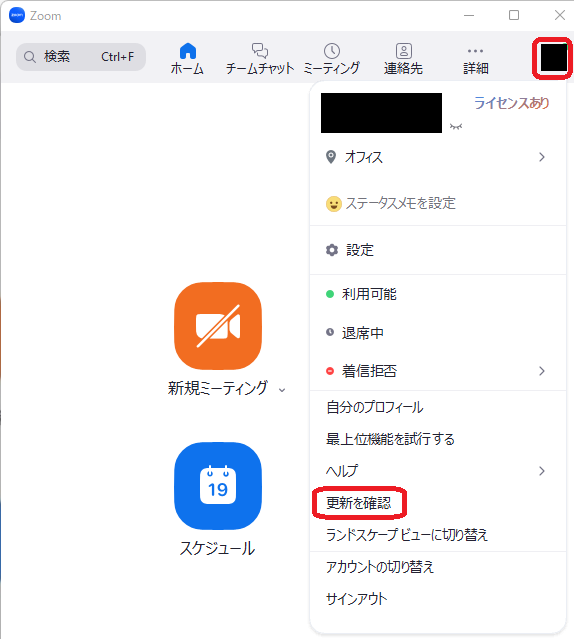
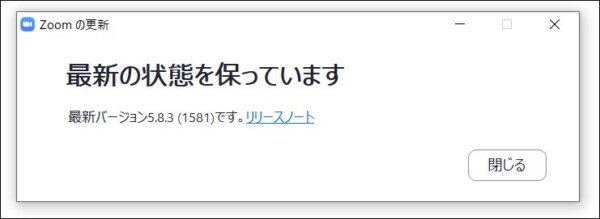
Zoomのバージョンを確認したい方、アップデートの仕方が分からない方はこちらの記事をご参照下さい。
パソコンの再起動
何日もパソコンの電源をいれっぱなしにしていると、不具合が起きることがあります。
パソコンで作業すると、メモリーにゴミが溜まっていきます。
メモリーというのは、仕事をするための部屋なのですが、パソコンを付けたままにしておくと、ゴミで一杯になってしまいます。
このゴミは再起動やシャットダウンすれば消えます。
もし、何日もパソコンの電源を入れっぱなしにしているのであれば、毎日、電源を切りましょう。
パソコンが熱くなっている
パソコンが熱を持つとやはり、不具合の原因になります。
パソコンが熱を持つのは、Zoomをする時などの映像処理で、急激にバッテリーが消費され熱がこもります。
熱がこもっているような時の対処法としては、充電を満タンにしてコンセントから外しましょう。
もし、古いパソコンで、電源をつなぎっぱなしでないと使えないような場合や、長時間Zoomをする時は、パソコン台を使うなどしてパソコンの下に空間を作りましょう。
デスクトップを整理しましょう
デスクトップに色々なファイルが開かれていると、不具合の原因になります。
そこで、Zoomアプリとその時に使う資料以外は、✖で閉じましょう。
パソコンのスペック
当然のことかも知れませんが、パソコンの性能、スペックによってはZoomの処理にパソコンが追いつかず、不具合が起きます。
画面が固まるだけでなく、音声が聞こえないことがあるなど、様々な不具合が起こる原因となります。
安定してZoomをするために、パソコン購入される時は以下を参考にしてください。
(2021年10月現在)
安定してZoomをするために
パソコン購入されるとき参考にしてください
- Intel CORE i7 以上 または同程度
- メモリ 8~16G
(高いほうが安定します) - SSD搭載
もし分からない時は、お店の店員さんに聞いてみるとよいでしょう。
通信環境
こちらも当たり前ですが、通信速度が遅いとZoomを使っていても処理が追いつかなくなります。
2021年10がつ現在では、通信環境として、通信速度が最低30以上は必要です
『通信速度テスト』などと検索して確認しましょう。
また、wi-fiの通信速度は、曜日や時間帯、使用数によって変わりますので、朝は良いけど昼は繋がりにくいなどのことがあるかもしれませんね。
無線だと、どうしても不安定になってしまうので、できれば有線 LAN ケーブルで繋ぎましょう。
まとめ
いかがでしたか?
思い当たるものはありましたか?
パソコンの性能や通信環境など、自分の力ですぐに対応するのが難しいものから、アップデートや再起動など、少し注意すれば対応出来るモノまで、色々な対応策がありましたね。
Zoomでホストをする前に準備をしっかりして、快適なZoomライフを送っていきましょう!






